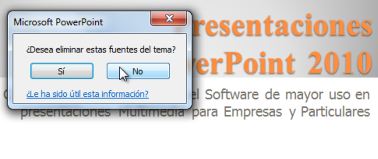Diseño de Temas - Fuente
Decíamos anteriormente que los Temas prediseñados resultan de una combinación de los botones que encontramos al lado, Colores, Fuentes y Efectos.
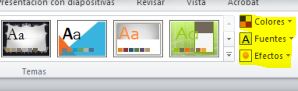
Por ejemplo podremos seleccionar las Diapositivas con el mismo estilo a las que aplicarles una combinación de fuentes y desplegando el botón encontraremos diferentes variantes. Al posarnos iremos viendo los cambios.

Esta vez veremos más opciones por lo que seleccionaremos la primera Diapositiva que lleva un texto principal y textos secundarios. Desplegamos Fuente y nos dirigimos a Crear nuevas fuentes del tema.

Nos saldrá un cuadro donde tendremos como primera variante Fuente de encabezado y un campo desplegable que posee la Fuente actual. Desplegamos y elegimos otra. Veremos en el campo Muestra los cambios antes de aplicarlos
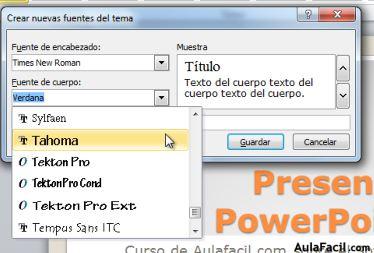
En la segunda variante encontraremos a Fuente de cuerpo. Allí también operaremos otros cambios. Veremos por debajo un campo llamado Nombre y que se encuentra por defecto con la designación de Personalizado 1. Alli podremos adjudicarle otro nombre distinto o representativo al estilo que buscamos y le colocamos.
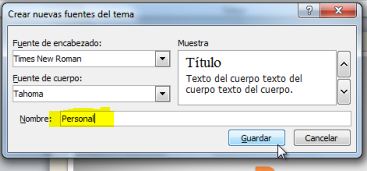
Finalmente pulsamos Guardar y veremos los cambios producidos en la Diapositiva.
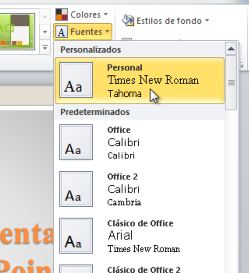
Si ahora desplegamos nuevamente Fuentes veremos que el Estilo de fuentes creado aparecerá arriba. Este puede ser eliminado si desplegamos el menú contextual y elegimos Eliminar.
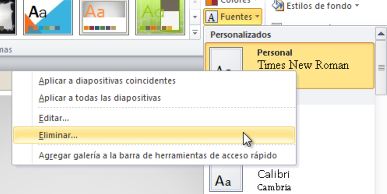
Nos saldrá un cuadro que nos advierte de la acción de borrar con los botones para Si o No.